Как извлечь имя файла из пути в Microsoft Excel
Иногда мы сталкиваемся с ситуациями, когда нам нужно извлечь имя файла из пути к файлу в наших файлах Excel. У нас может быть полный список путей к файлам и нам нужно только имя файла с расширением для каждого из них. Делать это вручную громоздко. Мы можем очень легко сделать это с помощью формулы Excel.
Учитывая, что у вас есть список имен файлов в столбце A,
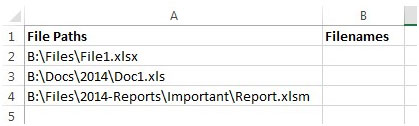
И вы хотите извлечь только имена файлов с их собственным расширением, тогда используйте следующую формулу —

Мы получим результат как —
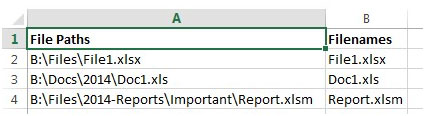
Таким образом, независимо от длины пути к файлу, мы все равно получим результат в виде имени файла. Теперь давайте разберемся с этой формулой. Итак, формула попытается вычислить функцию MID, и каждый параметр этой функции будет завершен с использованием других функций. Синтаксис функции MID: _ = MID (text, start_num, num_chars) ._ Теперь давайте посмотрим, как остальная часть формулы вписывается в — = MID (A2, FIND («», SUBSTITUTE (A2, «\», » «, LEN (A2) -LEN (SUBSTITUTE (A2,» \ «,» «)))) + 1, LEN (A2))
Сначала вычисляется Len (A2), что дает нам длину всей строки, равную 19.
MID (A2; НАЙТИ («»; ПОДСТАВИТЬ (A2; «\», «», LEN (A2) -LEN (ПОДСТАВИТЬ (A2; «\», «»)))) + 1; LEN (A2))
Дальше вычисляется LEN (SUBSTITUTE (A2, ”\”, ””)). Функция подстановки заменит все \ пустыми пробелами, а функция len вычислит его длину, равную 17.
Таким образом, LEN (A2) -LEN (SUBSTITUTE (A2, «\», «»)) даст нам 2.
Наша функция теперь выглядит так: = MID (A2, FIND («», SUBSTITUTE (A2, «\», «», 2)) + 1, LEN (A2))
Следующая часть, которая должна быть оценена, выделена ниже = MID (A2, FIND («», SUBSTITUTE (A2, «\», «», 2)) + 1, LEN (A2))
Из 2 ^ nd ^ экземпляра «\» функция замены заменит \ на. Итак, наша функция теперь выглядит как = MID («B: \ Files \ File1.xlsx», FIND («», «B: \ Files * File1.xlsx») + 1, LEN (A2))
Следующая часть, которую нужно оценить, — это функция поиска — = MID («B: \ Files \ File1.xlsx», FIND («», «B: \ FilesFile1.xlsx») + 1, LEN (A2))
Это дает нам результат как 9 + 1 = 10 (+1 означает исключение * из подсчета).
Наша функция теперь выглядит как = MID («B: \ Files \ File1.xlsx», 10,19). Итак, мы сузились до функции MID, которая даст нам 19 символов из строки «B: \ Files \ File1.xlsx», начиная с 10-го символа ^. И мы получаем результат как File1.xlsx.
Вот как работает эта многофункциональная формула и дает вам результат.